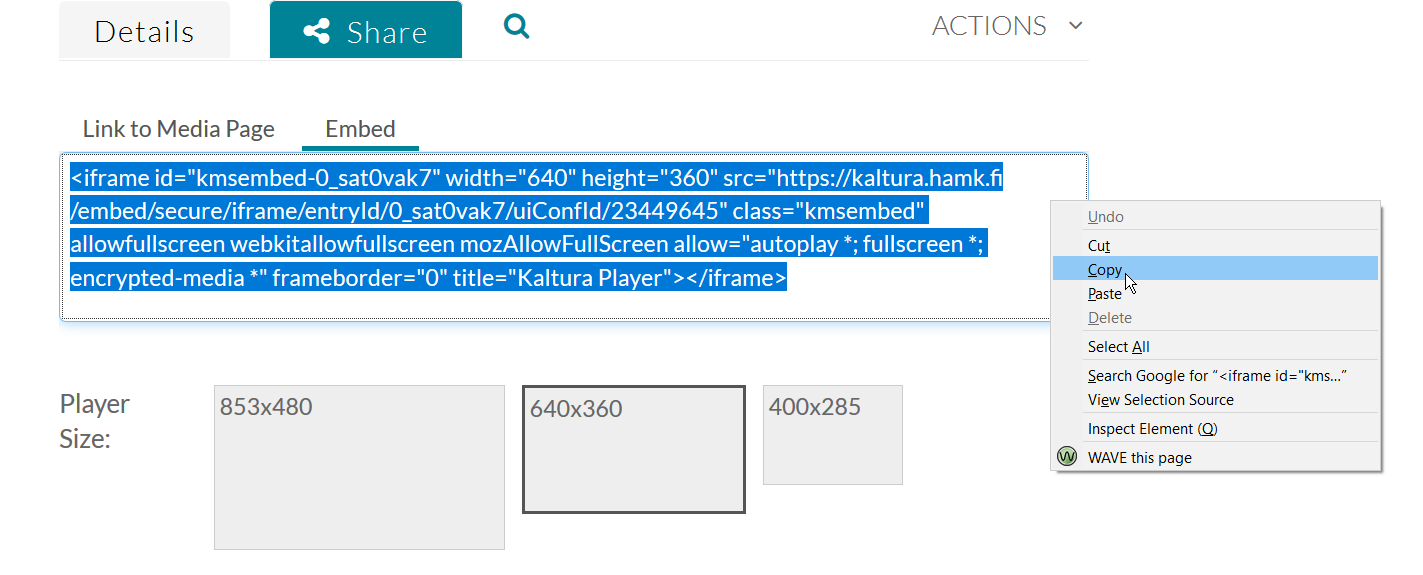Kaltura-videon jakaminen: linkittäminen tai upottaminen muuhun materiaaliin
Sisältö
Voit linkittää tai upottaa Kaltura-videon osaksi muuta materiaalia.
Käytä Kalturan Share-toimintoa, kun
- haluat linkittää tai upottaa tekemäsi videon muun materiaalin osaksi.
Opetaja: voit nostaa videon näkyviin Moodlen kurssialueelle myös Kaltura Video Resource –aineistona (video voi olla myös yksityinen, eli ei nähtävissä kenellekään muulle Kalturan kautta). Lisätietoa ”Näin lisäät Kaltura Video Resource -aineiston Moodleen” -ohjeessa.
Pikaohje:
- Ava kaltura.hamk.fi-palvelussa My Media -listaus. Kirjaudu sisään palveluun tarvittaessa.
- Avaa My Media –galleriasta se video, jonka haluat jakaa. Varmista, että videon on Unlisted, piilotettu, tai Published, jolloin se on julkaistu johonkin kategoriaan tai kanavalle. Ohje: videon julkisuusasetuksen muuttaminen.
- Paina Share-painiketta videon alta.
- Voit kopioida linkin joko videon sivulle tai upotuslinkin.
_________________________________________________________________________________
- Valitse kaltura.hamk.fi -osoitteessa Login-painikkeen tai oman nimesi alta My Media. Kirjaudu sisään palveluun tarvittaessa.
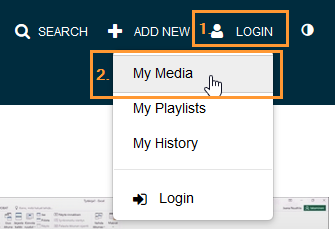
2. Avaa listaltata se video, jonka haluat jakaa.
- Varmista, että video on Unlisted, piilotettu, tai Published, jolloin se on julkaistu johonkin kategoriaan tai kanavalle.
- Voit tarkistaa asetuksen videosivun Actions-valikon Published-toiminnon kautta.
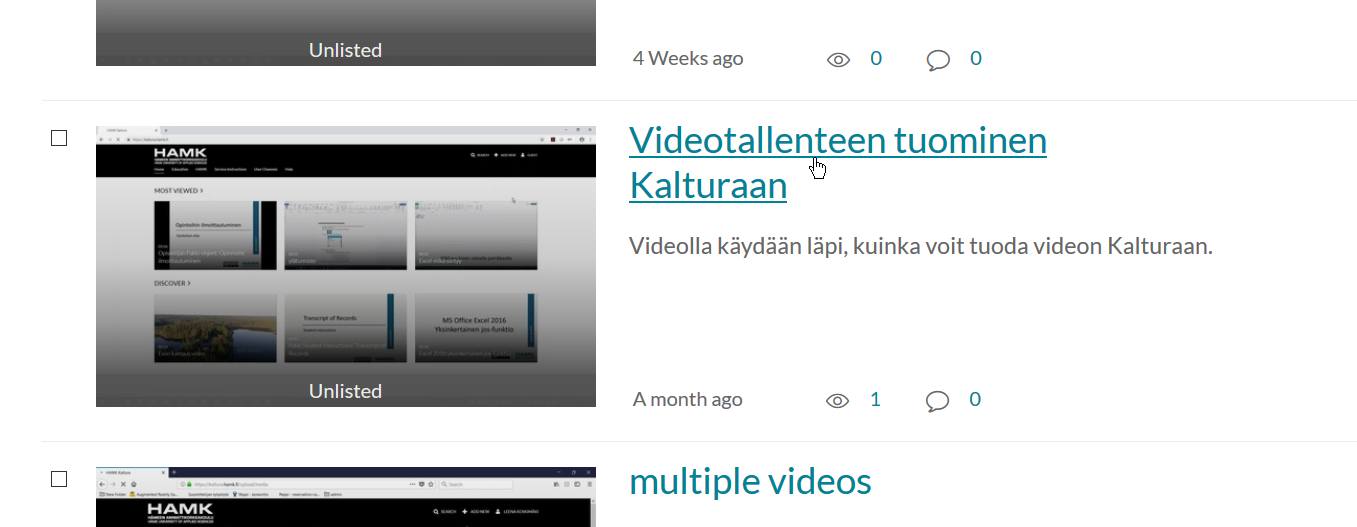
3. Paina Share-painiketta videon alta.
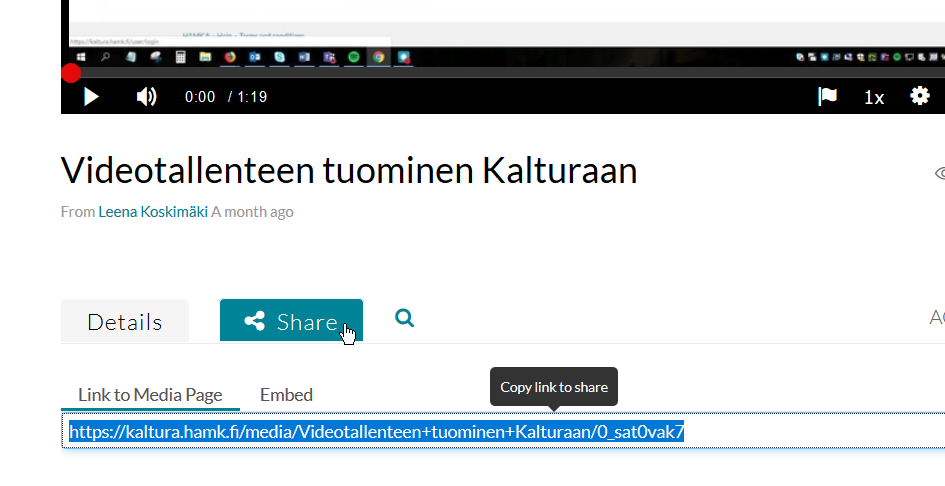
4. Voit kopioida videosivulle johtavan linkin ”Link to Media Page” -otsikon alta tai voit kopioida upotuskoodin Embed-välilehdeltä. Voit tässä yhteydessä määritellä, minkä kokoinen videosoitin upotetaan linkin avulla.